Cara Membuka Akun Trading di FBS
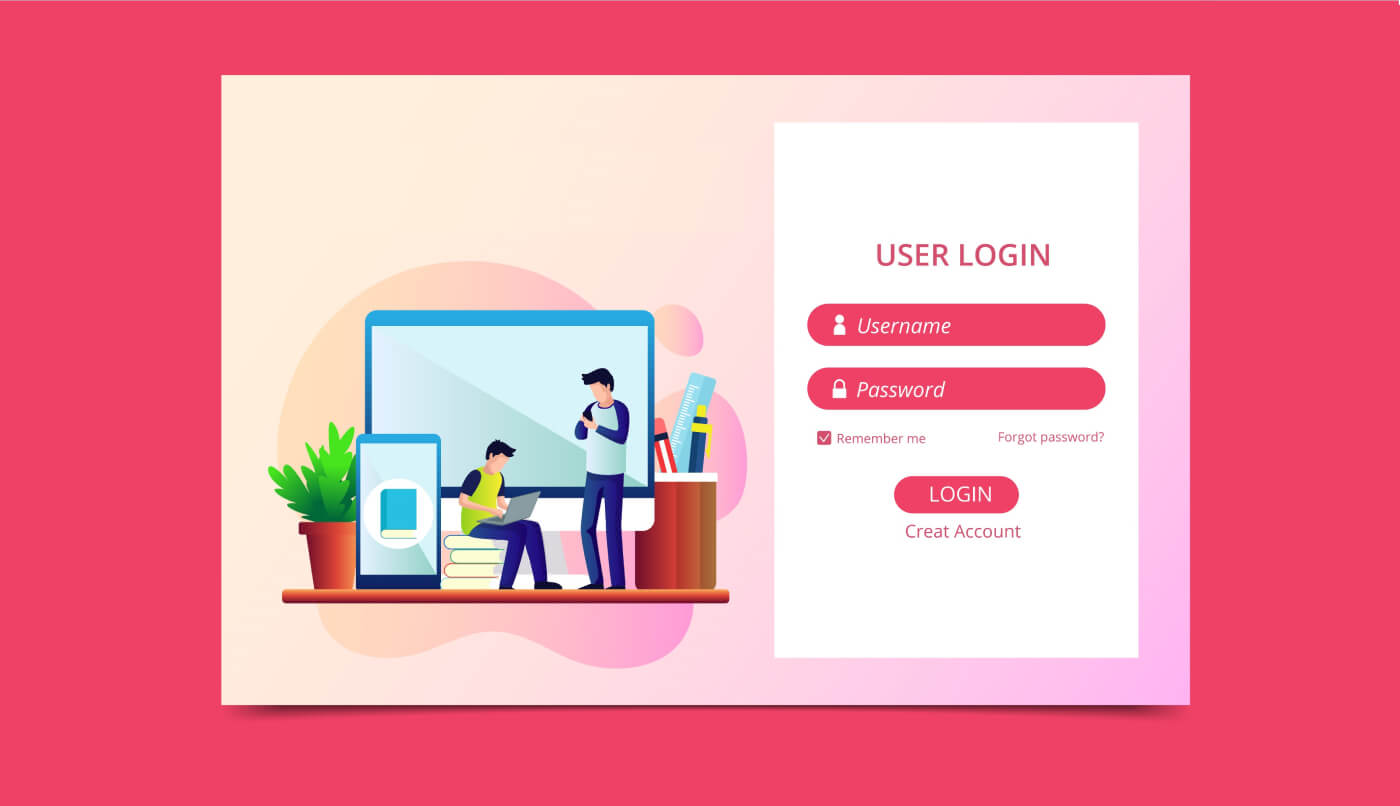
Cara Membuka Akun Perdagangan
Proses pembukaan akun di FBS sederhana.
- Kunjungi situs web fbs.com atau klik di sini
- Klik tombol "Buka akun " di sudut kanan atas situs web. Anda harus melalui prosedur pendaftaran dan mendapatkan area pribadi.
- Anda dapat mendaftar melalui jejaring sosial atau memasukkan data yang diperlukan untuk pendaftaran akun secara manual.

Masukkan email dan nama lengkap Anda yang valid. Pastikan untuk memeriksa apakah datanya benar; itu akan diperlukan untuk verifikasi dan proses penarikan yang lancar. Kemudian klik tombol “Daftar sebagai Trader”.

Anda akan diperlihatkan kata sandi sementara yang dihasilkan. Anda dapat terus menggunakannya, tetapi kami menyarankan Anda untuk membuat kata sandi.

Tautan konfirmasi email akan dikirim ke alamat email Anda. Pastikan untuk membuka tautan di browser yang sama dengan Area Pribadi terbuka Anda.

Segera setelah alamat email Anda dikonfirmasi, Anda akan dapat membuka akun trading pertama Anda. Anda dapat membuka akun Real atau akun Demo.
Mari kita pergi melalui pilihan kedua. Pertama, Anda harus memilih jenis akun. FBS menawarkan berbagai jenis akun.
- Jika Anda seorang pemula, pilih akun sen atau mikro untuk berdagang dengan jumlah uang yang lebih kecil saat Anda mengenal pasar.
- Jika Anda sudah memiliki pengalaman trading Forex, Anda mungkin ingin memilih akun standar, spread nol, atau tidak terbatas.
Untuk mengetahui lebih lanjut tentang jenis akun, periksa di sini bagian Perdagangan FBS.

Bergantung pada jenis akun, Anda mungkin dapat memilih versi MetaTrader, mata uang akun, dan leverage.

Selamat! Pendaftaran Anda selesai!
Anda akan melihat informasi akun Anda. Pastikan untuk menyimpannya dan menyimpannya di tempat yang aman. Perhatikan bahwa Anda harus memasukkan nomor akun (login MetaTrader), kata sandi perdagangan (kata sandi MetaTrader), dan server MetaTrader ke MetaTrader4 atau MetaTrader5 untuk memulai perdagangan.

Jangan lupa bahwa untuk dapat menarik uang dari akun Anda, Anda harus memverifikasi profil Anda terlebih dahulu.
Cara Membuka dengan akun Facebook
Juga, Anda memiliki opsi untuk membuka akun Anda melalui web melalui Facebook dan Anda dapat melakukannya hanya dalam beberapa langkah sederhana:1. Klik tombol Facebook di halaman pendaftaran

2. Jendela login Facebook akan dibuka, di mana Anda harus memasukkan alamat email yang Anda gunakan untuk mendaftar di Facebook
3. Masukkan kata sandi dari akun Facebook Anda
4. Klik "Masuk"

Setelah Anda mengklik tombol "Masuk" , FBS meminta akses ke: Nama dan gambar profil Anda dan alamat email. Klik Continue...

Setelah itu Anda akan otomatis dialihkan ke platform FBS.
Cara Membuka dengan akun Google+
1. Untuk mendaftar dengan akun Google+, klik tombol yang sesuai di formulir pendaftaran.

2. Di jendela baru yang terbuka, masukkan nomor telepon atau email Anda dan klik "Berikutnya".

3. Kemudian masukkan kata sandi untuk akun Google Anda dan klik "Berikutnya".

Setelah itu, ikuti instruksi yang dikirim dari layanan ke alamat email Anda.
Cara Membuka dengan ID Apple
1. Untuk mendaftar dengan ID Apple, klik tombol yang sesuai di formulir pendaftaran.
2. Di jendela baru yang terbuka, masukkan ID Apple Anda dan klik "Berikutnya".

3. Kemudian masukkan kata sandi untuk ID Apple Anda dan klik "Berikutnya".

Setelah itu, ikuti instruksi yang dikirim dari layanan ke ID Apple Anda.
Aplikasi Android FBS

Jika Anda memiliki perangkat seluler Android, Anda perlu mengunduh aplikasi seluler resmi FBS dari Google Play atau di sini . Cukup cari aplikasi “FBS – Trading Broker” dan unduh di perangkat Anda.
Versi seluler dari platform perdagangan sama persis dengan versi webnya. Akibatnya, tidak akan ada masalah dengan perdagangan dan transfer dana. Selain itu, aplikasi perdagangan FBS untuk Android dianggap sebagai aplikasi terbaik untuk perdagangan online. Dengan demikian, ia memiliki peringkat tinggi di toko.
Aplikasi iOS FBS

Jika Anda memiliki perangkat seluler iOS, Anda perlu mengunduh aplikasi seluler resmi FBS dari App Store atau di sini . Cukup cari aplikasi “FBS – Trading Broker” dan unduh di iPhone atau iPad Anda.
Versi seluler dari platform perdagangan sama persis dengan versi webnya. Akibatnya, tidak akan ada masalah dengan perdagangan dan transfer dana. Selain itu, aplikasi perdagangan FBS untuk iOS dianggap sebagai aplikasi terbaik untuk perdagangan online. Dengan demikian, ia memiliki peringkat tinggi di toko.
FAQ Pembukaan Rekening
Saya ingin mencoba akun Demo di FBS Personal Area (web)
Anda tidak perlu langsung menghabiskan uang Anda sendiri di Forex. Kami menawarkan akun demo latihan, yang memungkinkan Anda menguji pasar Forex dengan uang virtual menggunakan data pasar nyata.Menggunakan akun Demo adalah cara terbaik untuk mempelajari cara berdagang. Anda akan dapat berlatih dengan menekan tombol dan memahami semuanya lebih cepat tanpa takut kehilangan dana Anda sendiri.
Proses pembukaan akun di FBS sederhana.
1. Buka Wilayah Pribadi Anda.
2. Temukan bagian "Akun demo" dan klik tanda tambah.
2. Temukan bagian "Akun demo" dan klik tanda tambah.

3. Pada halaman yang dibuka, silakan pilih jenis akun.
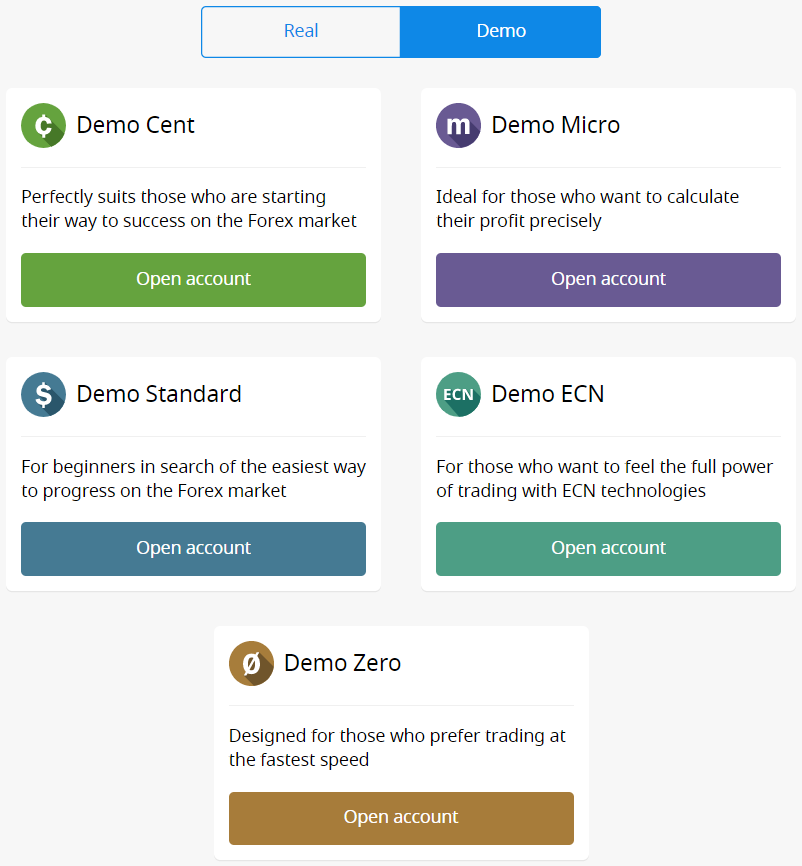
4. Klik tombol "Buka akun".
5. Bergantung pada jenis akun, Anda mungkin dapat memilih versi MetaTrader, mata uang akun, leverage, dan saldo awal.
6. Klik tombol "Buka akun".
5. Bergantung pada jenis akun, Anda mungkin dapat memilih versi MetaTrader, mata uang akun, leverage, dan saldo awal.
6. Klik tombol "Buka akun".
Berapa banyak akun yang dapat saya buka?
Anda dapat membuka hingga 10 akun perdagangan dari setiap jenis dalam satu Personal area jika 2 syarat terpenuhi:- Wilayah Pribadi Anda telah diverifikasi;
- Total deposit ke semua akun Anda adalah $100 atau lebih.
Mohon diperhatikan bahwa setiap klien hanya dapat mendaftarkan satu Personal Area.
Akun mana yang harus dipilih?
Kami menawarkan 5 jenis akun, yang dapat Anda lihat di situs kami : Akun Standar, Cent, Mikro, Zero spread, dan ECN.
Akun standar memiliki spread mengambang tetapi tanpa komisi. Dengan akun Standar, Anda dapat berdagang menggunakan leverage tertinggi (1:3000).
Akun Cent juga memiliki spread mengambang dan tanpa komisi, tetapi ingat bahwa pada akun Cent Anda berdagang dengan sen! Jadi, misalnya, jika Anda menyetor $10 ke akun Cent, Anda akan melihatnya sebagai 1000 di platform perdagangan, yang berarti Anda akan berdagang dengan 1000 sen. Leverage maksimum untuk akun Cent adalah 1:1000.
Akun Cent adalah pilihan sempurna untuk pemula; dengan jenis akun ini, Anda akan dapat memulai perdagangan nyata dengan investasi kecil. Juga, akun ini cocok untuk scalping.
Akun ECN memiliki spread terendah, menawarkan eksekusi order tercepat, dan memiliki komisi tetap sebesar $6 per setiap 1 lot yang diperdagangkan. Leverage maksimum untuk akun ECN adalah 1:500. Jenis akun ini adalah pilihan sempurna untuk trader berpengalaman dan paling cocok untuk strategi trading scalping.
Akun mikro memiliki spread tetap dan juga tanpa komisi. Ini juga memiliki leverage tertinggi 1:3000.
Akun Zero Spread tidak memiliki spread tetapi memiliki komisi. Mulai dari $20 per 1 lot dan berbeda tergantung pada instrumen perdagangan. Leverage maksimum untuk akun Zero Spread juga 1:3000.
Namun, harap diperhatikan bahwa menurut Perjanjian Pelanggan (p.3.3.8), untuk instrumen dengan spread tetap atau komisi tetap, Perusahaan berhak untuk meningkatkan spread jika spread pada kontrak dasar melebihi ukuran spread tetap. menyebar.
Semoga Anda sukses berdagang!
Bagaimana cara mengubah leverage akun saya?
Mohon diperhatikan bahwa Anda dapat mengubah leverage Anda di halaman pengaturan akun Personal Area Anda.Berikut cara melakukannya:
1. Buka pengaturan akun dengan mengklik akun yang diperlukan di Dasbor.
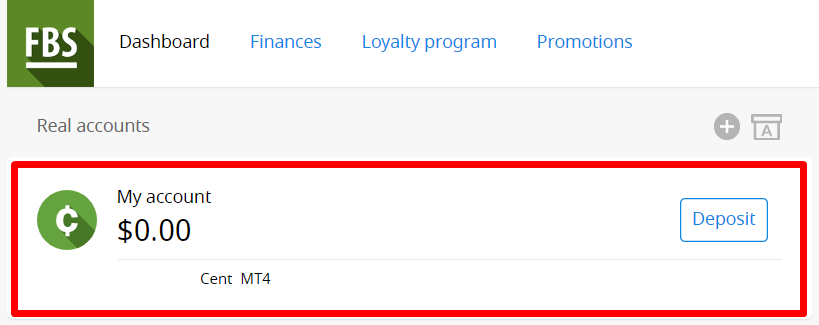
Temukan "Leverage" di bagian "Pengaturan akun" dan klik tautan leverage saat ini.

Atur leverage yang diperlukan dan tekan tombol "Konfirmasi".
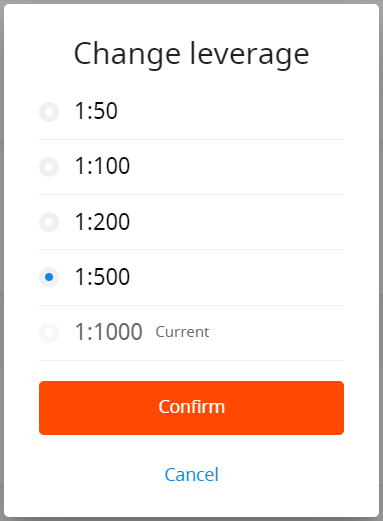
Harap diperhatikan, bahwa perubahan leverage hanya dapat dilakukan sekali dalam 24 jam dan jika Anda tidak memiliki pesanan terbuka.
Kami ingin mengingatkan Anda bahwa kami memiliki peraturan khusus tentang leverage yang berkorelasi dengan jumlah ekuitas. Perusahaan berhak menerapkan perubahan leverage untuk posisi yang sudah dibuka maupun posisi yang dibuka kembali sesuai dengan batasan ini.
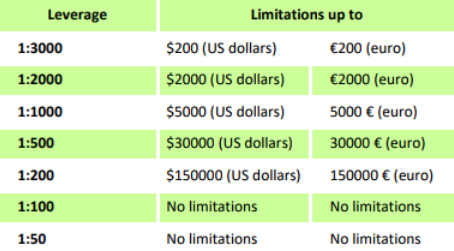
Saya tidak dapat menemukan akun saya
Sepertinya akun Anda telah diarsipkan.
Mohon diperhatikan bahwa akun Real secara otomatis diarsipkan setelah 90 hari tidak aktif.
Untuk memulihkan akun Anda:
1. Silakan, buka Dasbor di Wilayah Pribadi Anda.
2. Klik ikon kotak dengan huruf A.

Pilih nomor akun yang diperlukan dan klik tombol "Pulihkan".
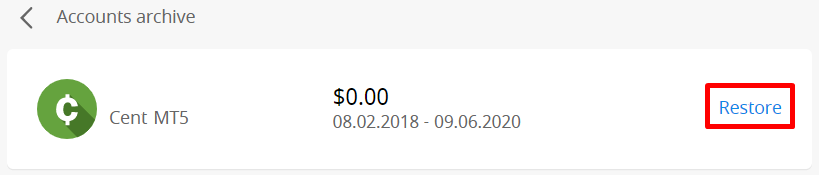
Kami ingin mengingatkan Anda bahwa akun demo untuk platform MetaTrader4 berlaku untuk beberapa periode (tergantung pada jenis akun), dan setelah itu, akan dihapus secara otomatis.
Masa berlaku:
| Standar Demo | 40 |
| Demo Cent | 40 |
| Demo Ecn | 45 |
| Demo Nol menyebar | 45 |
| Demo Mikro | 45 |
|
Akun demo dibuka langsung dari platform MT4 |
25 |
Dalam hal ini, kami dapat menyarankan Anda untuk membuka akun demo baru.
Akun demo untuk platform MetaTrader5 dapat diarsipkan/dihapus dalam jangka waktu yang ditentukan atas kebijakan perusahaan.
Saya ingin mengubah jenis akun saya di FBS Personal Area (web)
Sayangnya, tidak mungkin mengubah jenis akun.Tetapi Anda dapat membuka akun baru dari jenis yang diinginkan di dalam Personal Area yang ada.
Setelah itu, Anda dapat mentransfer dana dari akun yang ada ke akun yang baru dibuka melalui Internal Transfer di Personal Area.
Apa itu Personal Area (web) FBS?
FBS Personal Area adalah profil pribadi di mana klien dapat mengelola akun trading mereka sendiri dan berinteraksi dengan FBS.
Area Pribadi FBS bertujuan untuk menyediakan klien dengan semua data yang diperlukan untuk mengelola akun, dikumpulkan di satu tempat. Dengan FBS Personal Area, Anda dapat menyetor dan menarik dana ke/dari akun MetaTrader Anda, mengelola akun perdagangan Anda, mengubah pengaturan profil, dan mengunduh platform perdagangan yang diperlukan hanya dengan beberapa klik!
Di Personal Area FBS, Anda dapat membuat akun jenis apa pun yang Anda inginkan (Standard, Micro, Cent, Zero Spread, ECN), menyesuaikan leverage, dan melanjutkan operasi keuangan.
Jika Anda memiliki pertanyaan, FBS Personal Area menawarkan cara mudah untuk menghubungi dukungan pelanggan kami yang dapat ditemukan di bagian bawah halaman:

